Как отключить Защитник Windows навсегда или на время
Если вы решили временно или навсегда отказаться от Защитника Windows, то в этом материале как раз есть инструкция для пользователей Windows 10 по тому, как отключить эту службу с помощью нескольких способов.

«Защитник Windows» поставляется как бесплатная антивирусная программа для Windows 10. Он помогает обеспечить базовую защиту от различных вредоносных программ: вирусов, программ-вымогателей, руткитов и других.
Но в Windows 10 нет опции полного отключения этой защиты. Почему? Microsoft не хочет допустить, чтобы устройства под управлением Windows 10 работали без каких-либо антивирусов. Но я объясню, как полностью отключить защитник с помощью редактора групповой политики, реестра или центра безопасности.
Как временно отключить Защитник Windows
Для временного отключения службы можно поступить так:
- Открыть «Центр безопасности Защитника Windows» (например, найти через поиск или кликнуть по иконке в системном трее).
- Выбрать «Защита от вирусов и угроз».
- Выбрать «Параметры защиты от вирусов и других угроз».
- Перевести защиту в режиме реального времени в режим «Откл.»
Это позволит отключить на время защитник Windows. Например, для установки другого антивирусного решения. Но запомните: защитник повторно активируется после перезагрузки, если вы не установите альтернативную защиту.
Как отключить защитник через редактор групповой политики
Такой редактор доступен в системах Windows 10 Pro и Enterprise. Для отключения пройдите по следующим шагам:
- Нажмите иконку Поиска (или клавишу Windows) и введите gpedit.msc. Далее нажмите Enter. Если поступит запрос от службы контроля, подтвердите его. Появится редактор групповых политик.
- Перейдите по пути: Политика «Локальный компьютер» > Конфигурация компьютера > Административные шаблоны > Компоненты Windows > Антивирусная программа «Защитник Windows».
- В правой части два раза кликните по политике «Выключить антивирусную программу „Защитник Windows“».
- В новом окне переключите состояние на «Включено», примените изменение и нажмите ОК.
- Затем выберите следующий путь Политика «Локальный компьютер» > Конфигурация компьютера > Административные шаблоны > Компоненты Windows > Антивирусная программа «Защитник Windows» > Защита в режиме реального времени.
- В этом разделе необходимо выбрать и тем же способом отключить 4 политики: «Включить наблюдение за поведением», «Отслеживать активность программ и файлов на компьютере», «Включить проверку процессов, если включена защита реального времени», «Проверять все загруженные файлы и вложения».
- После этого перезагрузите компьютер.
Защитник перестанет сканировать вредоносные программы. Всегда можно обратно включить защитник: достаточно в перечисленных шагах указывать состояние «Не задано».
Как отключить защитник в реестре
Если у вас домашняя версия Windows 10, то можно сделать то же самое через редактор реестра.
- Нажмите на «Поиск» (или на клавишу Windows), введите regedit и нажмите Enter. Если поступит запрос службы контроля, подтвердите его.
- Перейдите по пути HKEY_LOCAL_MACHINE\SOFTWARE\Policies\Microsoft\Windows Defender
- Кликните правой кнопкой мыши по папке «Windows Defender», создайте параметр DWORD (32 бита) под названием «DisableAntiSpyware» (без кавычек).
- Щелкните дважды по новому ключу и переключите на 1, нажмите ОК.
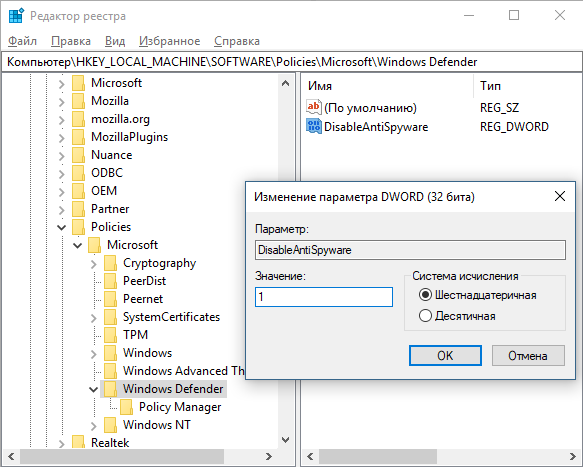
В целом этого достаточно, и можете перезагрузить компьютер. Но для полноценного отключения рекомендуем ещё щёлкнуть правой кнопкой по папке «Windows Defender» и создать раздел Real-Time Protection. А далее правой кнопкой по папке «Real-Time Protection» и создать ещё 4 параметра DWORD (32 бита):
- DisableBehaviorMonitoring. Щелкните дважды по ключу и установите значение 1, нажмите ОК.
- DisableOnAccessProtection, установите значение 1, нажмите ОК.
- DisableScanOnRealtimeEnable, установите значение 1, нажмите ОК.
- DisableIOAVProtection, установите значение 1, нажмите ОК.
После перезагрузки защитник Windows навсегда отключится. Но сможете снова включить его: понадобится удалить ключ DisableAntiSpyware и раздел «Real-Time Protection» с его содержимым. И перезагрузить ПК, конечно.
Методы отключения защитника сторонними программами
Для отключения службы есть и неплохие утилиты. Например, O&O ShutUp10 и Win Updates Disabler (совместима со всеми версиями Windows).
В O&O ShutUp10 отключить защитник возможно в разделе Windows Defender и Microsoft SpyNet.
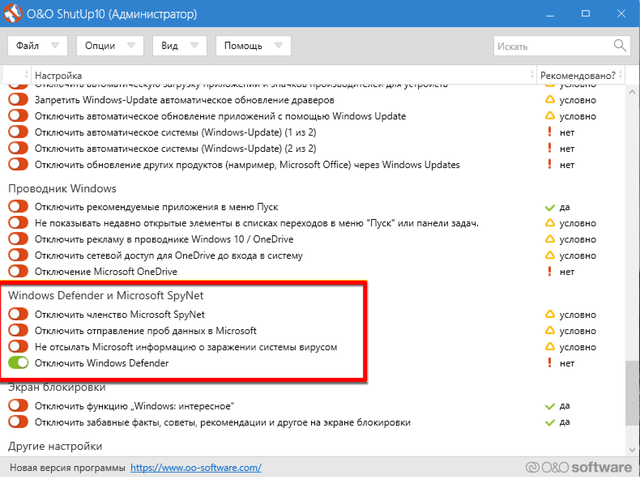
Если остались вопросы, задавайте в комментариях.
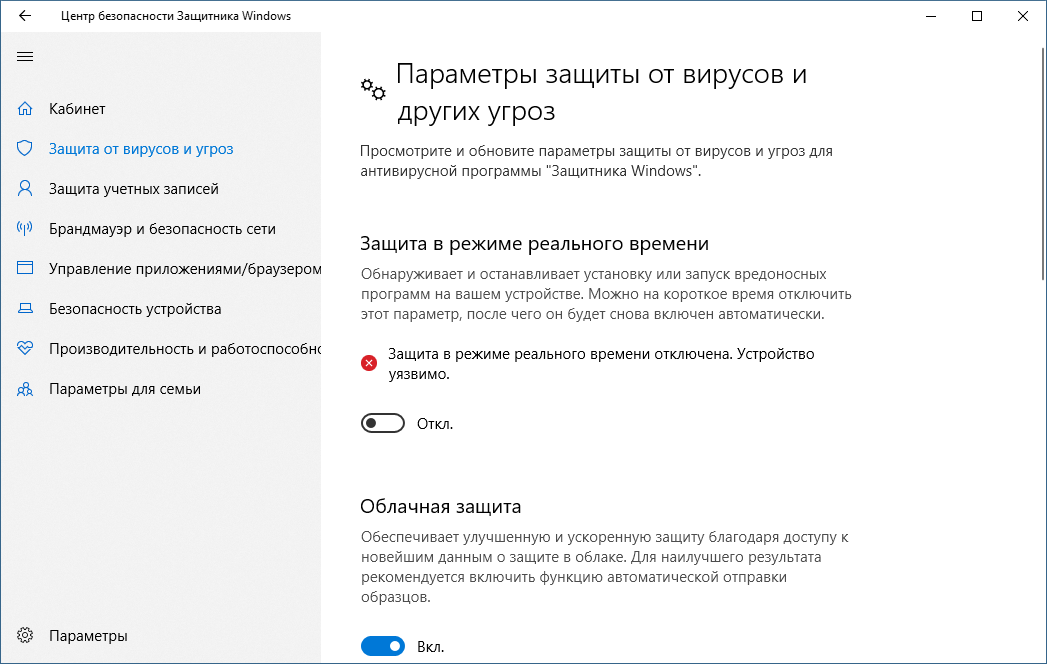
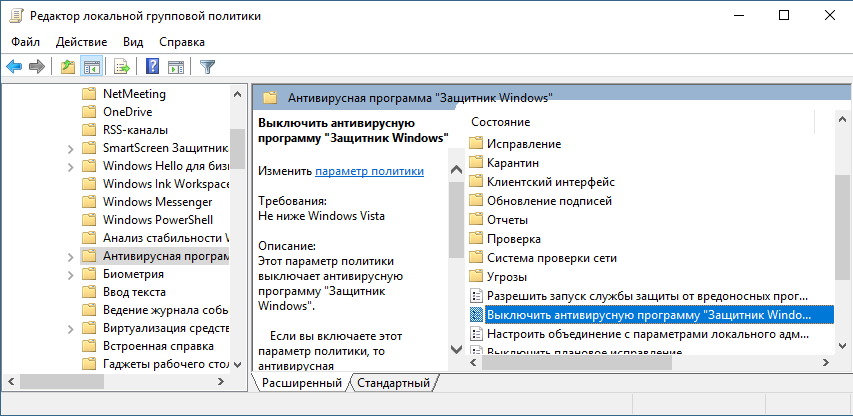



Комментарии